
A Microsoft-fiók jelszavának online visszaállításához lépjen a következőbe: oldal és kövesse ezeket a lépéseket.
1. lépés. Tudassa velünk, miért nem tud bejelentkezni a fiókjába..
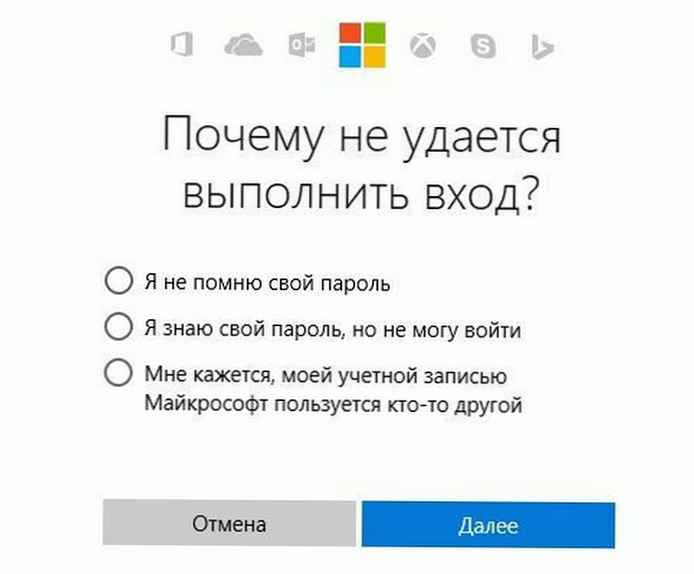
2. lépés: A következő képernyőn írja be a helyreállítani kívánt Microsoft-fiók e-mail címét.
megjegyzés. Ha nem ismeri Microsoft-fiókjának e-mail címét, akkor erre az információra szükség lesz a fiók jelszavának megváltoztatása előtt..
3. lépés: A második szövegmezőbe írja be a képernyőn megjelenő karaktereket. Szükségük van annak biztosítására, hogy nem robot vagy..
Kattintson a "Következő ".

4. lépés: A következő képernyőn lehetősége lesz arra, hogy biztonsági kódot kapjon egy másik e-mail címre vagy telefonszámra, amelyet korábban adtak hozzá a fiókjához. A kézbesítési módszer kiválasztásakor kérni fogják a hiányzó adatok megerősítését személyazonosságának igazolására.
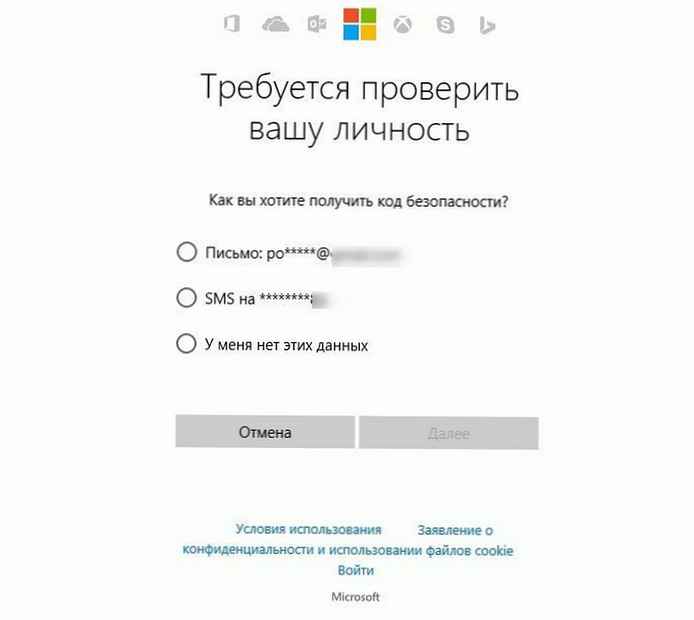
Ha használhatja ezen lehetőségek egyikét, kattintson a "Következő " alább a biztonsági kódhoz.


Mi a teendő, ha nem használhatja a jelszó-visszaállítási lehetőségeket?
Ha nem tudja használni a jelszó-visszaállítási lehetőségeket, akkor a Microsoft-fiókjához hozzáférhet a fiók-helyreállítási webes űrlap kitöltésével. Ehhez lépjen az oldalra Microsoft-fiók helyreállítása és kövesse ezeket a lépéseket.
- A mezőn E-mail cím írja be annak a Microsoft-fióknak az e-mail címét, amelyhez megpróbál hozzáférni.

- A mezőn Kapcsolattartási cím E-mail cím, írja be az aktuális e-mail címet, ahol felveheti a kapcsolatot, vagy küldjön egy linket a jelszó visszaállításához.
- A harmadik szövegmezőbe írja be a képernyőn megjelenő karaktereket. Szükségük van annak biztosítására, hogy nem robot vagy..
Nyomja meg a gombot "Next".
A Microsoft-fiókjának biztonsága érdekében meg kell válaszolnia néhány kérdést, hogy igazolja személyazonosságát; a válaszokat a Microsoft-fiók kezdeti beállításakor megadta. Töltse ki a lehető legtöbb mezőt.
Tippek a fiók-helyreállítási internetes űrlap kitöltéséhez
- Kérjük, adjon meg egy másodlagos e-mail címet. Győződjön meg arról, hogy van hozzáférése ehhez az e-mail címhez, hogy linket küldhessünk neked a jelszavának visszaállításához, miután meggyőződtünk arról, hogy a fiók az ön tulajdonában van..
- Válaszoljon minden lehetséges kérdésre. Jelölje meg a korábban használt lehető legtöbb jelszót, még akkor is, ha nem biztos benne a helyességükben..
- Használja a megadott információkat a fiók létrehozásakor vagy utolsó frissítésekor. Megváltoztatta lakóhelyét a fiók létrehozása után? Név módosítása?
- Nyújtsa be az űrlapot a gyakran használt számítógépről.
- Felhívjuk figyelmét, hogy az e-mail cím országspecifikus lehet. Ha például Svédországban hozta létre fiókját, akkor a domainje a „hotmail.com” helyett a „hotmail.co.se” lenne..
- A webes számla-helyreállítási űrlap kitöltése után e-mailt fog kapni, amelyben megerősíti kérésének kézhezvételét, és 24 órán belül választ kap erre a kérésre (általában sokkal gyorsabban)..
megjegyzés. A jelszó-visszaállítási link a továbbítás után 72 órával lejár, így nem kell ezt követnie. Ha nem kapta meg az e-mailt, ellenőrizze a spam vagy a levélszemét mappáját, hogy megtudja, van-e a fiók-helyreállítási e-mail..
Forrás: Microsoft
Kapott egy linket vagy jelszó-visszaállítási kódot?











